Přiřazení rolí správců v Centru pro správu Microsoftu 365
Součástí předplatného Microsoftu 365 je sada rolí správců, které můžete přiřadit uživatelům ve vaší organizaci pomocí Centra pro správu Microsoftu 365. Každá role správce je namapovaná na běžné obchodní funkce a dává lidem ve vaší organizaci oprávnění provádět určité úkoly v centrech pro správu. Další informace najdete v článku Role správců.
Důležité
Pokud jste osoba, která zakoupila předplatné Microsoftu pro firmy, jste globálním správcem. To znamená, že máte neomezenou kontrolu nad produkty ve svých předplatných a máte přístup k většině dat.
Když přidáte nové uživatele, nepřiřadíte jim roli správce, budou mít roli uživatele a nemají oprávnění správce k žádnému z center pro správu Microsoftu. Pokud ale potřebujete s tím pomoct, můžete uživateli přiřadit roli správce. Pokud například potřebujete někoho, kdo vám pomůže resetovat hesla, neměli byste mu přiřazovat roli globálního správce, ale měli byste mu přiřadit roli správce hesel. Příliš mnoho globálních správců s neomezeným přístupem k datům a online podnikáním představuje bezpečnostní riziko.
V rámci zajištění zabezpečení vaší organizace microsoft doporučuje používat role s minimální úrovní oprávnění potřebnou k provedení úlohy. Globální správce je vysoce privilegovaná role, která by měla být omezená na scénáře, ve kterých nemůžete použít méně privilegovanou roli.
Uživatele můžete k roli přiřadit dvěma různými způsoby:
- Pokud chcete uživateli přiřadit roli, můžete přejít na podrobnosti o uživateli a spravovat role .
- Nebo můžete přejít na Role , vybrat roli a pak do ní přidat více uživatelů.
Přehrát: Přidání správce
Podívejte se na toto video a další videa na našem kanálu YouTube.
Pokud vám toto video přišlo užitečné, podívejte se na kompletní sérii školení pro malé firmy a pro ty, kteří microsoft 365 na YouTube poprvé nasadí .
Postup: Přidání správce
- Když se zaregistrujete do Microsoftu 365 Business, automaticky se stanete globálním správcem. Pokud chcete pomoct se správou firmy, můžete nastavit jako správce i jiné osoby.
- V Centru pro správu Microsoftu 365 vyberte Uživatelé>Aktivní uživatelé.
- Zvolte uživatele, kterého chcete nastavit jako správce, a pak vyberte Spravovat role.
- Vyberte přístup správce, který má mít uživatel, a vyberte Uložit změny.
Přiřazení rolí správců uživatelům pomocí rolí
V Centru pro správu přejděte na Role –>Přiřazení rolí. Zvolte kartu Microsoft Entra ID, Exchange, Intune nebo Fakturace a zobrazte role správce dostupné pro vaši organizaci.
Poznámka
V závislosti na vašem předplatném Microsoft 365 se nemusí zobrazit všechny karty.
Vyberte roli správce, ke které chcete přiřadit uživatele.
Na kartě Přiřazeno vyberte Přidat uživatele nebo Přidat skupiny.
Zadejte zobrazované jméno nebo uživatelské jméno uživatele a vyberte uživatele ze seznamu návrhů.
Dokud nebudete hotovi, přidejte více uživatelů.
Vyberte Přidat a uživatel nebo uživatelé se přidají do seznamu přiřazených správců.
Přiřazení uživatele k roli správce z aktivních uživatelů
- V Centru pro správu přejděte na stránku Uživatelé>Aktivní uživatelé .
- V Centru pro správu přejděte na stránku Uživatelé>Aktivní uživatelé .
Na stránce Aktivní uživatelé vyberte uživatele, jehož roli správce chcete změnit. V podokně informačního rámečku v části Role vyberte Spravovat role.
Vyberte roli správce, kterou chcete uživateli přiřadit. Pokud nevidíte roli, kterou hledáte, vyberte Zobrazit vše v dolní části seznamu.
Přiřazení rolí správců více uživatelům
Pokud znáte PowerShell, přečtěte si téma Přiřazení rolí k uživatelským účtům pomocí PowerShellu. Tento postup je ideální při přiřazování rolí uživatelům v řádech stovek.
Při přiřazování rolí uživatelům v řádech desítek postupujte podle následujících pokynů.
Export, hledání a filtrování
Seznam správců můžete exportovat a také vyhledávat a filtrovat podle rolí.

Pomocí možnosti Exportovat seznam správců získáte úplný seznam všech uživatelů s rolí správce ve vaší organizaci. Seznam je uložený v excelovém souboru .csv.
Pomocí funkce Hledat vyhledejte roli správce a zobrazte uživatele, kteří jsou k této roli přiřazeni.
Pomocí filtru můžete změnit zobrazení zobrazených rolí správců.
Kontrola rolí správců ve vaší organizaci
Možná nemáte správná oprávnění k přiřazování rolí správců jiným uživatelům. Zkontrolujte, jestli máte správná oprávnění, nebo požádejte jiného správce, aby vám role přiřadil.
Oprávnění role správce můžete zkontrolovat 2 různými způsoby:
- Můžete přejít na podrobnosti o uživateli a podívat se do části Role na stránce Účet .
- Nebo můžete přejít na Role a vybrat roli správce a vybrat přiřazené správce, abyste zjistili, kteří uživatelé jsou přiřazeni.
Porovnání rolí
Teď můžete porovnat oprávnění až pro 3 role najednou, abyste našli nejméně povolující roli, kterou můžete přiřadit.
V Centru pro správu:
- Vyberte až 3 role a zvolte Porovnat role , abyste viděli oprávnění, která každá role má.
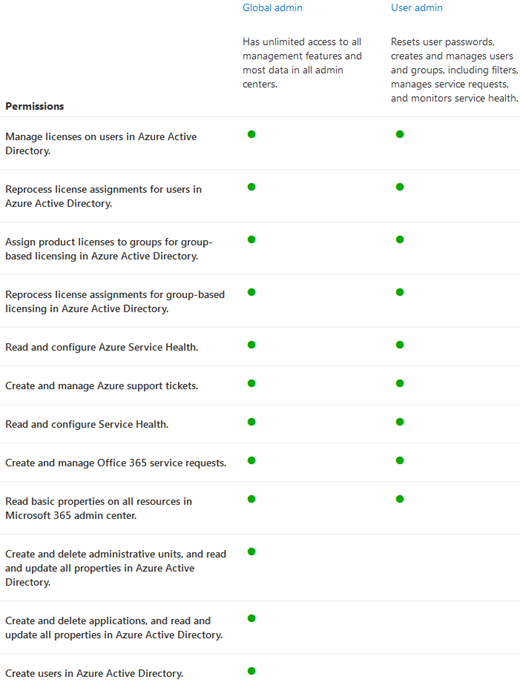
Související obsah
Role správců Microsoftu 365 (článek)
Předdefinované role Microsoft Entra (článek)
Přiřazení rolí k uživatelským účtům pomocí PowerShellu (článek)
Přidání, změna nebo odebrání partnerských vztahů (článek)